一、利用电脑自带的Print Screen键进行截图
在需要截图的画面,我们按下键盘的Print Screen键,然后点击电脑左下角的开始程序附件画图,然后在画图软件中进行粘贴即可,接着进行保存,这样我们得到的图片即为刚才截下的图。
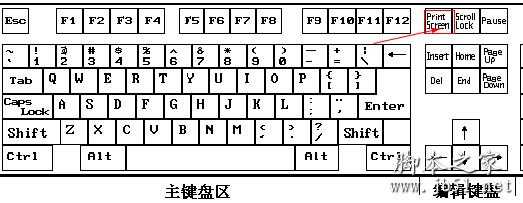
二、截取游戏画面
通过上面我们知道了利用Print Screen键来进行电脑的截图,但是对于截取游戏的图片的时候,这个按键有时候就“失灵”了。不要紧,小编给你介绍另外一种方法。
首先我们启动电脑自带的软件Windows Media Player(6.0以上版本),然后我们打开一个视频文件,接着点击文件属性高级,在高级选项的界面中,双击Video Renderer选项,在Direct Draw中,把YUV Flipping、RGB Flipping、YUV Overlaya 和 RGB Overlays四个选项取消,确定后退出。接着在利用Print Screen键来进行截图就没有问题了。
不过现在这都是少数情况,因为现在觉大多数游戏都自带了截图功能,但是出现了我们还是需要解决的。
三、截取DirectX图
即截取一些多媒体图片,和截取游戏的时候差不多,也会出现“失灵”的情况,那么我们可以点击开始运行,在运行的窗口中输入【regedit】命令打开注册表,然后会再注册表中看到HKEY_Local_Machine/Software/Microsoft /DirectDraw分支,接着新建一个DWORD值,并重命名为EnablePrintScreen,填入数值为1即可,这样我们就可以利用Print Screen键进行截图了。
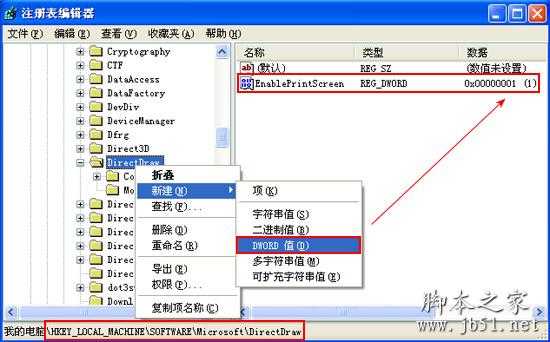
以上就是关于电脑怎么截图,可以全屏截图吗的全部内容,希望大家能得到帮助。
在需要截图的画面,我们按下键盘的Print Screen键,然后点击电脑左下角的开始程序附件画图,然后在画图软件中进行粘贴即可,接着进行保存,这样我们得到的图片即为刚才截下的图。
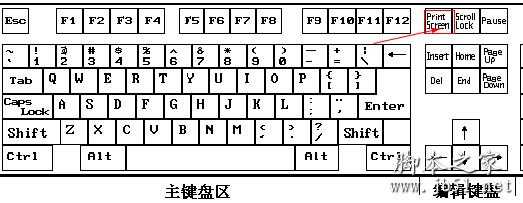
二、截取游戏画面
通过上面我们知道了利用Print Screen键来进行电脑的截图,但是对于截取游戏的图片的时候,这个按键有时候就“失灵”了。不要紧,小编给你介绍另外一种方法。
首先我们启动电脑自带的软件Windows Media Player(6.0以上版本),然后我们打开一个视频文件,接着点击文件属性高级,在高级选项的界面中,双击Video Renderer选项,在Direct Draw中,把YUV Flipping、RGB Flipping、YUV Overlaya 和 RGB Overlays四个选项取消,确定后退出。接着在利用Print Screen键来进行截图就没有问题了。
不过现在这都是少数情况,因为现在觉大多数游戏都自带了截图功能,但是出现了我们还是需要解决的。
三、截取DirectX图
即截取一些多媒体图片,和截取游戏的时候差不多,也会出现“失灵”的情况,那么我们可以点击开始运行,在运行的窗口中输入【regedit】命令打开注册表,然后会再注册表中看到HKEY_Local_Machine/Software/Microsoft /DirectDraw分支,接着新建一个DWORD值,并重命名为EnablePrintScreen,填入数值为1即可,这样我们就可以利用Print Screen键进行截图了。
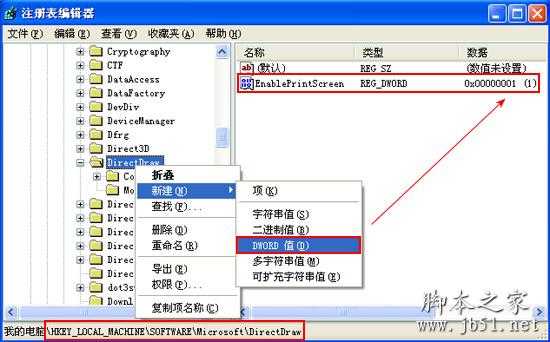
以上就是关于电脑怎么截图,可以全屏截图吗的全部内容,希望大家能得到帮助。
标签:
截图,全屏截图
免责声明:本站文章均来自网站采集或用户投稿,网站不提供任何软件下载或自行开发的软件!
如有用户或公司发现本站内容信息存在侵权行为,请邮件告知! 858582#qq.com
暂无“电脑怎么截图 电脑全屏截图的方法介绍”评论...
更新动态
2025年01月01日
2025年01月01日
- 小骆驼-《草原狼2(蓝光CD)》[原抓WAV+CUE]
- 群星《欢迎来到我身边 电影原声专辑》[320K/MP3][105.02MB]
- 群星《欢迎来到我身边 电影原声专辑》[FLAC/分轨][480.9MB]
- 雷婷《梦里蓝天HQⅡ》 2023头版限量编号低速原抓[WAV+CUE][463M]
- 群星《2024好听新歌42》AI调整音效【WAV分轨】
- 王思雨-《思念陪着鸿雁飞》WAV
- 王思雨《喜马拉雅HQ》头版限量编号[WAV+CUE]
- 李健《无时无刻》[WAV+CUE][590M]
- 陈奕迅《酝酿》[WAV分轨][502M]
- 卓依婷《化蝶》2CD[WAV+CUE][1.1G]
- 群星《吉他王(黑胶CD)》[WAV+CUE]
- 齐秦《穿乐(穿越)》[WAV+CUE]
- 发烧珍品《数位CD音响测试-动向效果(九)》【WAV+CUE】
- 邝美云《邝美云精装歌集》[DSF][1.6G]
- 吕方《爱一回伤一回》[WAV+CUE][454M]
